1.下载maven安装包并解压
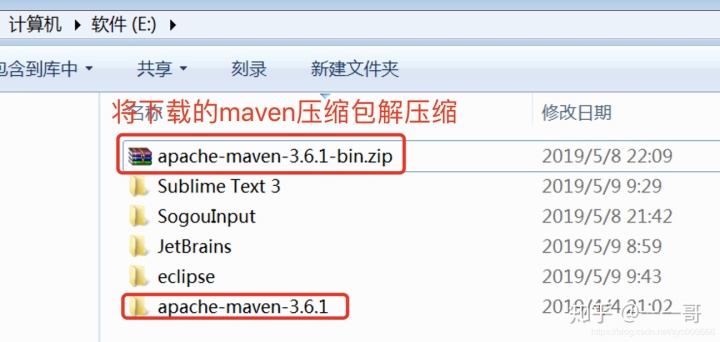
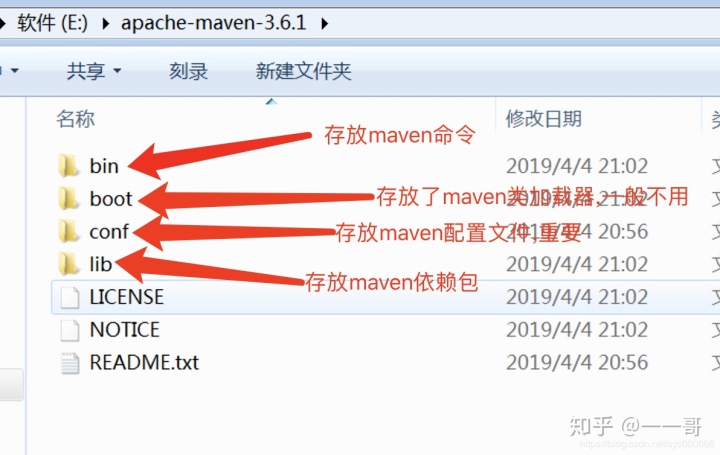
2.配置maven环境变量,类似于Java环境变量配置
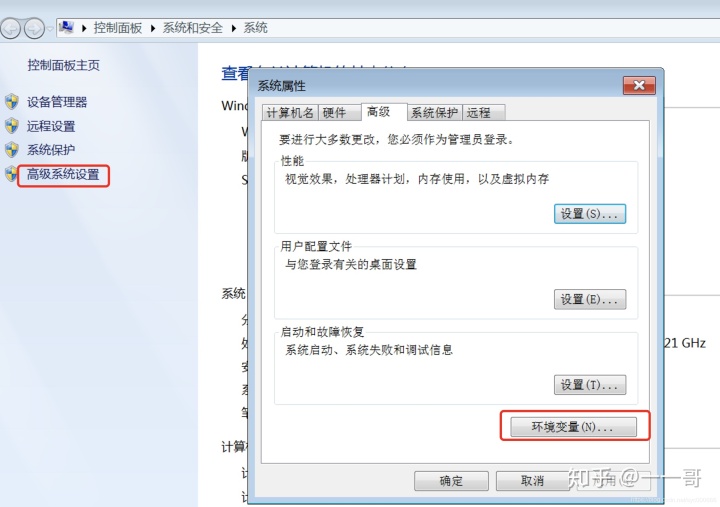
设置环境变量时,可以创建一个叫做”MAVEN_HOME“的系统变量名称,值是maven文件夹路径 。
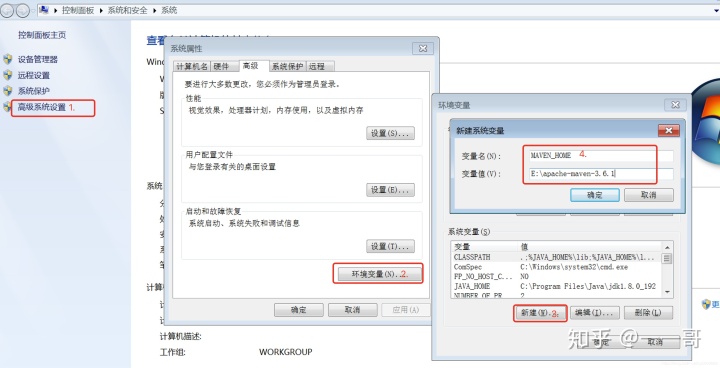
在path系统变量中引用MAVEN_HOME变量,指向MAVEN_HOME中的bin目录。
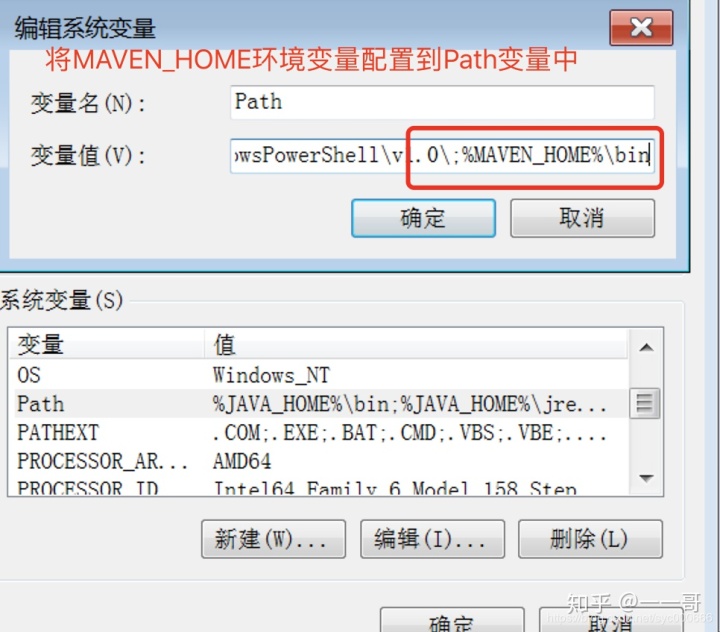
3.测试maven是否按照完毕
输入”mvn -v“命令,如果出现maven版本号,就表明安装成功。
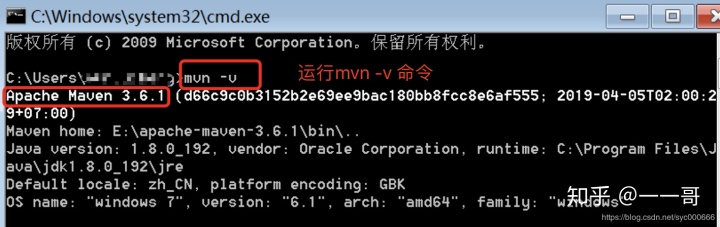
4.配置Maven的settings.xml文件
这个settings.xml文件很重要,里面可以配置maven的仓库,私服,jdk等。
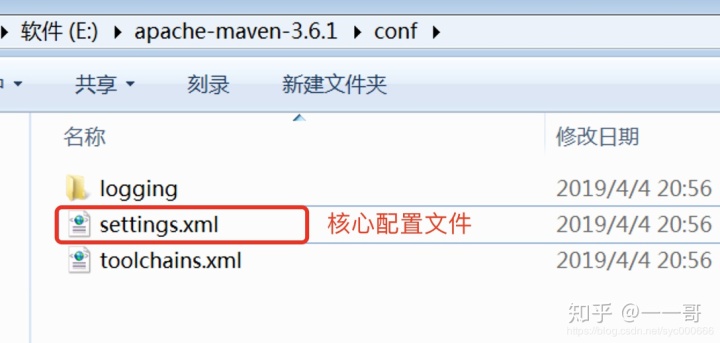
随便在某个盘符下,创建一个文件夹,作为本地仓库。
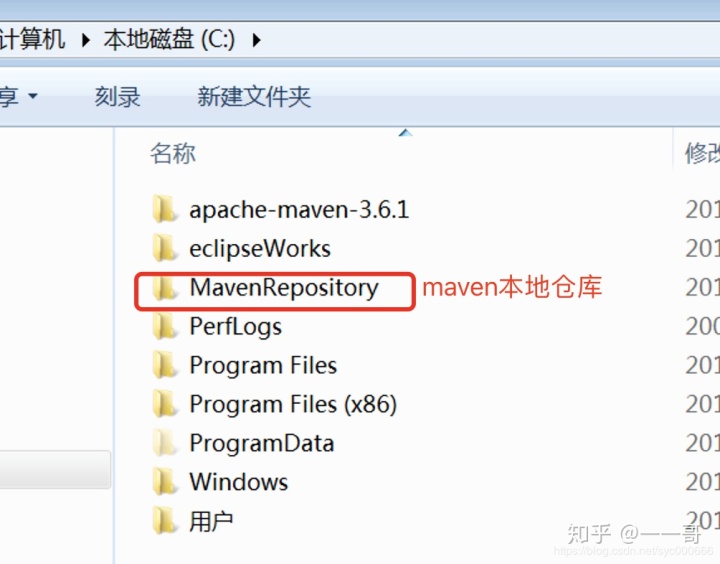
然后在settings.xml文件中,在<localRepository>本地仓库路径</localRepository>配置本地仓库路径。
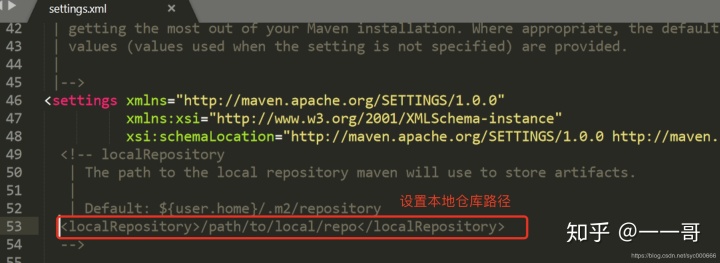
5.在开发工具中关联maven
我以idea为例,关联配置maven。
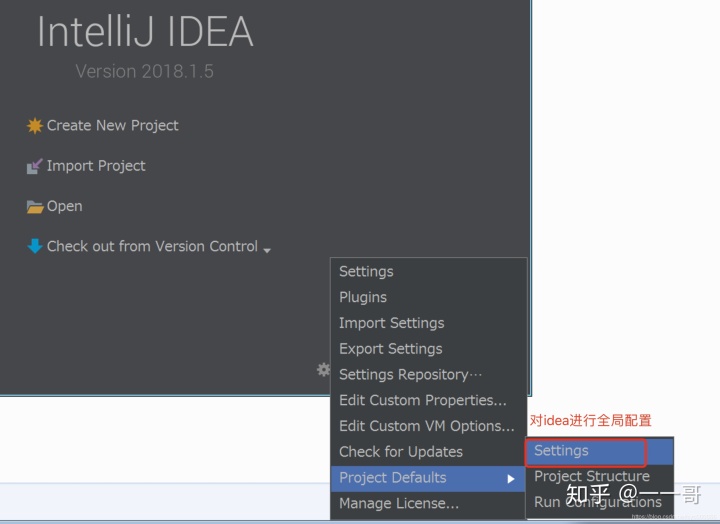
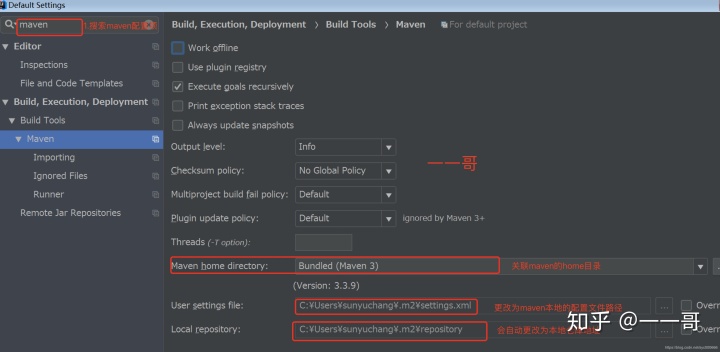
在这里关联自己的maven路径即可。

接下来就可以在idea中利用maven开发maven项目了。




















 734
734











 被折叠的 条评论
为什么被折叠?
被折叠的 条评论
为什么被折叠?








